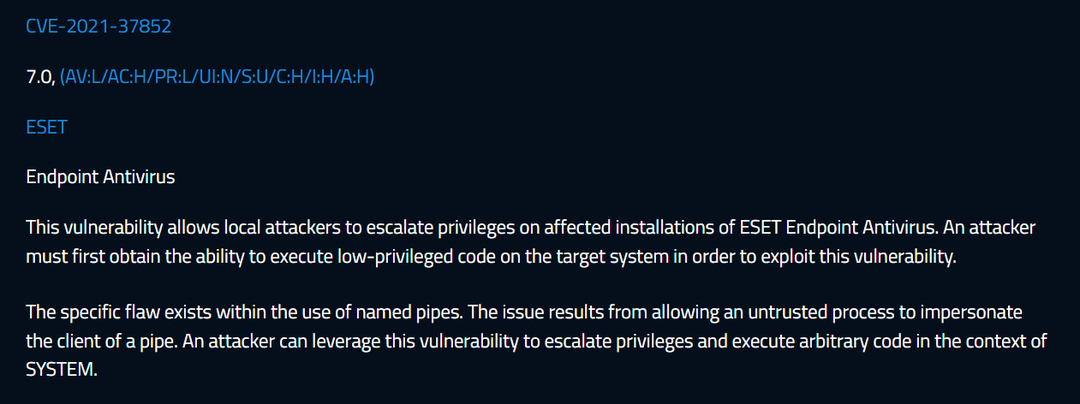Научете как други успяха да премахнат процеса
- Процесът ekrn.exe е свързан с ESET Smart Security и е конфигуриран да се изпълнява автоматично.
- Много потребители съобщават за високо използване на процесора, RAM и диска, когато процесът работи във фонов режим.
- За да коригирате нещата, можете да прекратите процеса, да деактивирате съответните услуги или да деинсталирате програмата.

хИНСТАЛИРАЙТЕ КАТО КЛИКНЕТЕ ВЪРХУ ИЗТЕГЛЯНЕ НА ФАЙЛА
- Изтеглете Restoro PC Repair Tool който идва с патентовани технологии (наличен патент тук).
- Кликнете Започни сканиране за да намерите проблеми с Windows, които може да причиняват проблеми с компютъра.
- Кликнете Поправи всичко за отстраняване на проблеми, засягащи сигурността и производителността на вашия компютър.
- Restoro е изтеглен от 0 читатели този месец.
От многото фонови процеси работещи в Windows, някои консумират значителни ресурси и забавят компютъра. Това представлява основен проблем, който трябва да бъде отстранен възможно най-рано. И един такъв процес, от който много се оплакват, е ekrn.exe.
Процеси като тези често са обвити в мистерия, като мнозина се чудят дали ekrn.exe не е вирус. Подозрението се поражда допълнително от факта, че процесът се задейства високо използване на паметта. За някои потребители също се използва 100% CPU. Така че, нека разберем всичко за процеса!
Какво е EKRN exe в Windows 10?
EKRN означава ESET Kernel Service и е компонент на ESET Smart Security програма. Основната роля на процеса е да гарантира, че съответните основни драйвери на ядрото могат да работят без пречка, която позволява на помощни програми като антивирусна програма, защитна стена и антифишинг да функционират ефективно.
Не забравяйте, че ekrn.exe не е основен процес на Windows, а се инициира от програма на трета страна, ESET Smart Security. Така че деактивирането или премахването на програмата няма да повлияе на функционирането на операционната система. Местоположението на файла ekrn.exe е едно от следните две:C:\Program Files (x86)\ESET\ESET NOD32 AntivirusC:\Program Files (x86)\ESET\ESET Smart Security
Що се отнася до аспекта на сигурността, винаги можете да разчитате Защита на Windows и Защитна стена на Windows Defender. И двете са еднакво добри за онлайн и офлайн защита, или можете да инсталирате надеждна антивирусна програма на трета страна.
Безопасно ли е да използвате ESET?
Докато процесът ekrn.exe може да създаде малко проблеми за потребителите, антивирусната програма на ESET се счита за една от най-добрите на пазара и често е основният избор на потребителите. Въпреки че не е толкова популярен като Norton, Avast или McAfee, ESET има приличен пазарен дял и предлага широк набор от функции за сигурност.
Освен това, ESET редовно представя нови функции за подобряване на сигурността за идентифициране и премахване на най-сложните заплахи. И досега не е имало никакви оплаквания, с изключение на процеса.
Как да премахна ekrn.exe в Windows?
1. Прекратете процеса
- Натиснете Ctrl + Shift + Esc за да отворите Диспечер на задачитеи отидете до Подробности раздел.

- Намерете ekrn.exe процес, щракнете с десния бутон върху него и изберете Последна задача.

Експертен съвет:
СПОНСОРИРАНА
Някои проблеми с компютъра са трудни за справяне, особено когато става въпрос за липсващи или повредени системни файлове и хранилища на вашия Windows.
Не забравяйте да използвате специален инструмент, като напр Фортект, който ще сканира и замени повредените ви файлове с техните нови версии от своето хранилище.
След като прекратите процеса, трябва да видите незабавно подобрение в производителността на компютъра. Но това е краткосрочно решение, тъй като процесът е конфигуриран да се стартира автоматично, когато стартирате Windows. За по-дълго облекчение опитайте следващото решение.
2. Деактивирайте съответните услуги
- Натиснете Windows + Р да отвориш Бягай, Тип услуги.msc в текстовото поле и натиснете Въведете.

- Намерете ESET услуга, щракнете с десния бутон върху него и след това изберете Имоти.

- Изберете хора с увреждания от Тип стартиране падащо меню и щракнете върху Спри се бутон.

- След като услугата спре да работи, щракнете Приложи и Добре за да запазите промените.
- По същия начин деактивирайте всички други услуги на ESET, които се показват тук.
Деактивирането на услугите на ESET е друг начин за коригиране на ekrn.exe високо използване на диска, но не забравяйте, че изключва и защитата. Така че се уверете, че Защитата на Windows работи.
- tbbmalloc.dll: Какво е това и как да го изтеглите отново
- NetworkCap.exe: Какво е това и трябва ли да го изтриете?
- usocoreworker.exe: Какво е това и как да го деактивирате
- nslookup.exe: Какво е това и как да се отървете от него
3. Деинсталирайте програмата ESET
- Натиснете Windows + Р да отвориш Бягай, Тип appwiz.cpl в текстовото поле и щракнете Добре.

- Изберете ESET програма от списъка с инсталирани и щракнете върху Деинсталиране.

- Следвайте инструкциите на екрана, за да завършите процеса.
- Уверете се, че сте премахнали всички други записи на ESET, които са изброени тук по подобен начин.
Това е! Ако предишните решения не дадоха желаните резултати, деинсталирането на ESET трябва да свърши работа. Премахването на защитния софтуер също работи, когато ekrn.exe не може да бъде изтрит по конвенционалния начин.
Когато го направите, изчистете всички остатъчни файлове и кеша и изтрийте записите в системния регистър. Това ще гарантира пълно деинсталиране. А лесен начин за това е използването специален софтуер за деинсталиране.
Ако се чудите как да деактивирате ekrn.exe, това са всички начини: прекратяване на процеса в диспечера на задачите, деактивиране на услугите на ESET или деинсталиране на програмата като цяло.
Преди да тръгнете, открийте някои бързи съвети и трикове за накарайте Windows да работи по-бързо от всякога. И също така проверете най-добрите настройки за сигурност за по-безопасно преживяване.
За всякакви запитвания или за да споделите какво работи във вашия случай, пуснете коментар по-долу.
Все още имате проблеми?
СПОНСОРИРАНА
Ако горните предложения не са разрешили проблема ви, компютърът ви може да има по-сериозни проблеми с Windows. Предлагаме да изберете решение "всичко в едно" като Фортект за ефективно отстраняване на проблемите. След инсталирането просто щракнете върху Преглед и коригиране и след това натиснете Старт на ремонта.